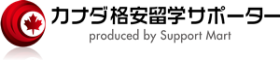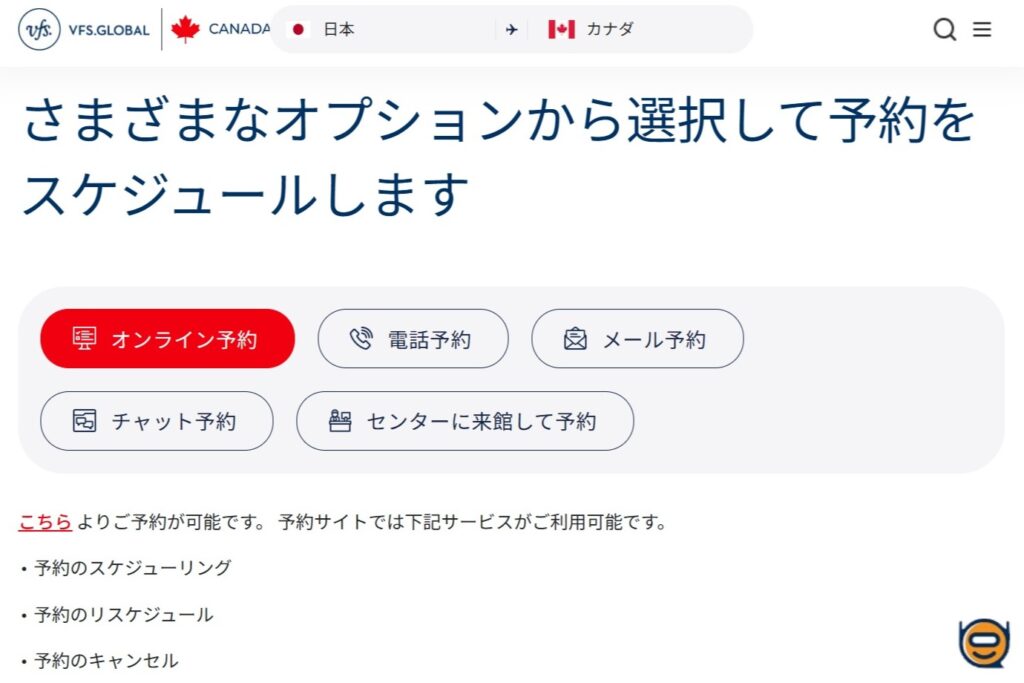バイオメトリクス予約方法と登録までの流れ
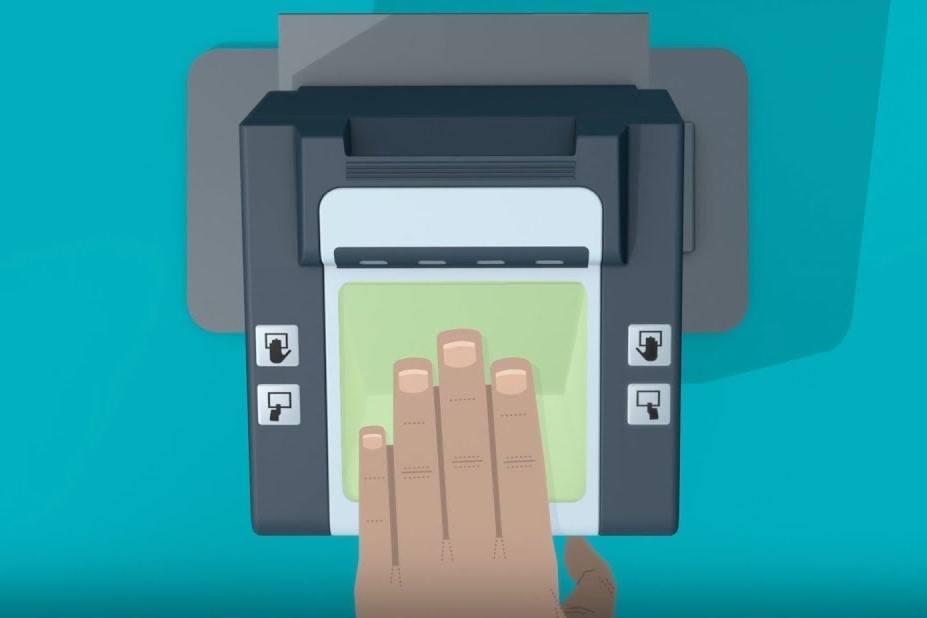
*バイオメトリクスの予約方法*
Index
- 1 バイオメトリクス(個人識別情報)予約手順について
バイオメトリクス(個人識別情報)予約手順について
原則として、カナダでビザ申請を伴う滞在を予定している人は、ビザ申請必要書類データ送信後にバイオメトリクス(個人識別情報登録:指紋の登録&顔写真撮影)をする必要があります。
学生ビザで6か月以上就学する場合やワーキングホリデーの場合は必須です。
日本国内でバイオメトリクスの登録ができるセンターは「東京」と「大阪」の2か所のみです。
以下、バイオメトリクスの予約から登録の一連の流れをご紹介します。
学生ビザ(Co-opプログラムなど就労を伴うプランを含む)やワーキングホリデービザのいずれの場合も同じ手順となります。
バイオメトリクス(個人識別情報)の仕組みやどんな時に登録が必要なのか、など詳しく知りたい人は、以下のページを合わせてチェックしてみてください!
バイオメトリクス(個人識別情報)とは?
カナダでは、2019年以降『バイオメトリクス(Biometrics)』(個人識別情報)が導入されています。「学生ビザ」や「ワーキングホリデービザ」などのビザ申請を伴う形でカナダ渡航予定の人はバイオメトリクスの登録が必須と […]
バイオメトリクスの予約方法
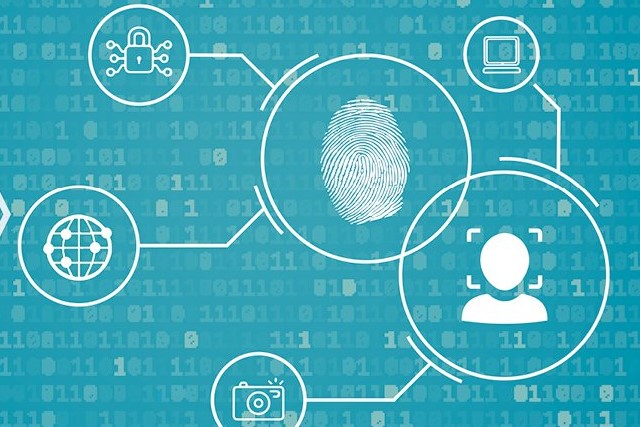
ビザ申請料などの支払いを終えたら、GCKeyアカウントに登録したメールアドレス宛に通知が入るので、GCKeyアカウントにサインインしてステータスを確認します。
GCKeyでのクレジットカード決済完了後しばらくすると、バイオメトリクス予約についての案内通知が入ります。
クレジットカード決済後、[Biometrics Instruction Letter]が発行されるまでは最長で「24時間」掛かることがありますが、通常は「半日以内」に発行されます。
通知が入ると「Messages about your application」セクション内に『Biometrics Collection Letter』という項目が「New Message」として表示されているはずです。
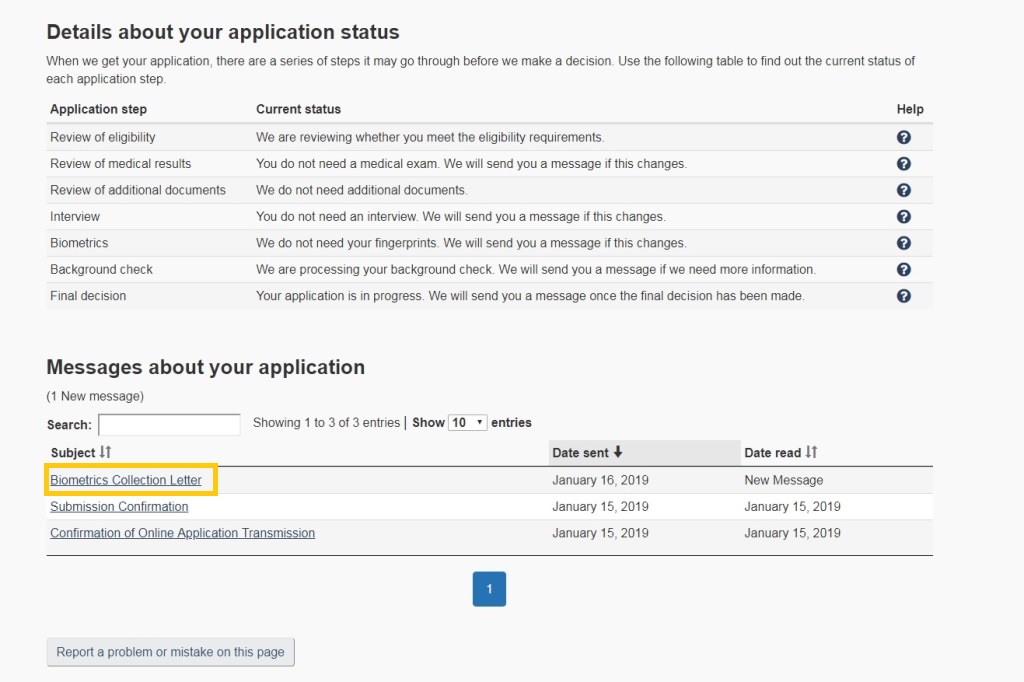
[Biometrics Collection Letter]をクリックすると [Biometric Instruction Letter] と呼ばれるドキュメント(PDFファイル:全3ページ)が発行されているのでこれをダウンロードして保存します。
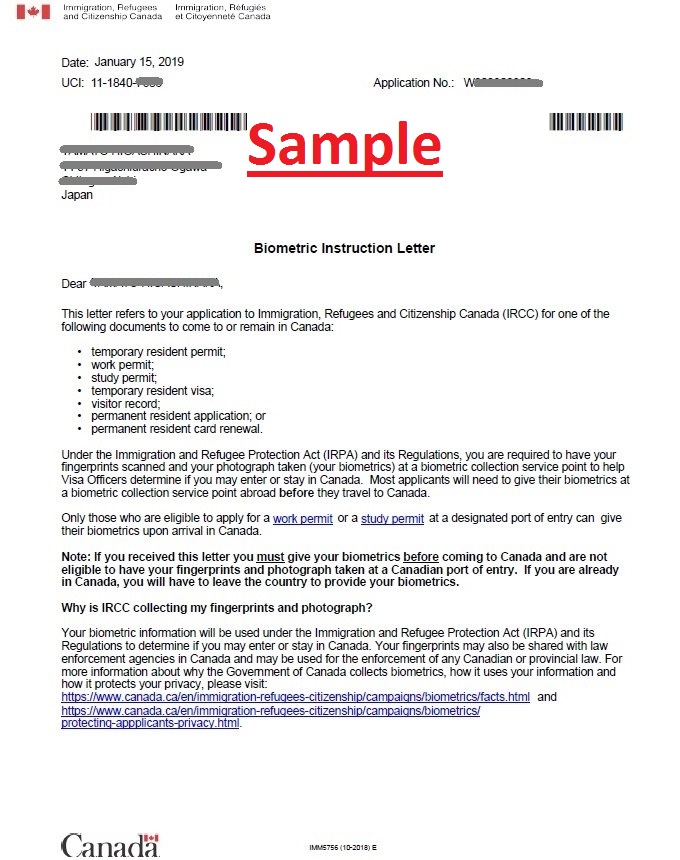
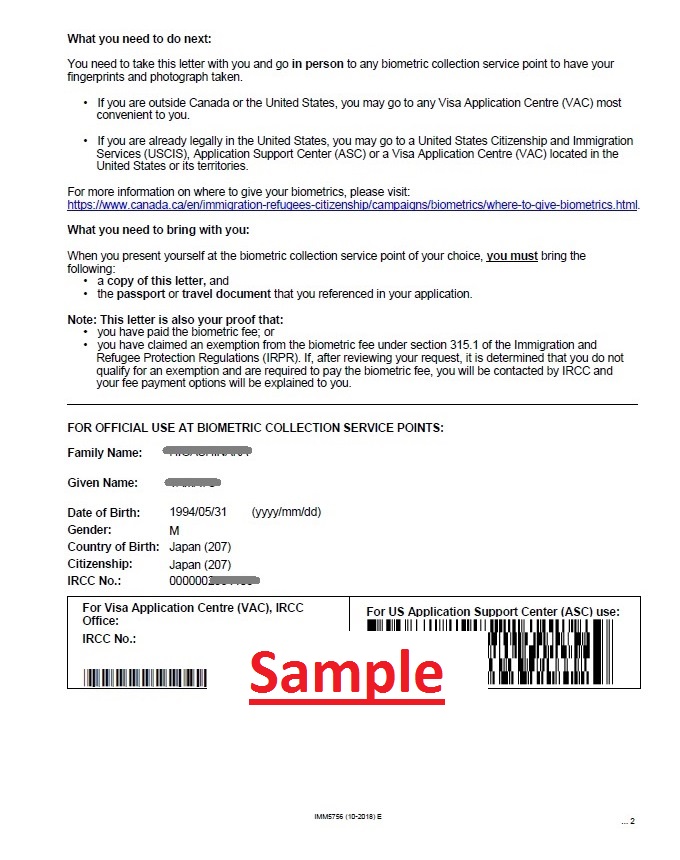

[Biometric Instruction Letter]を受け取ったら[VFS.GLOBAL(VAC:ビザ・アプリケーション・センター)]のウェブサイトにアクセスし、バイオメトリクス予約を行います。
*初めてオンライン予約をする場合、新規アカウント登録をする必要があります。(電話予約などの場合はアカウント作成は不要)
Visa Application Center (VFS.GLOBAL)ウェブサイトにアクセスする!
まずは、以下のボタンから[VFS.GLOBAL]にアクセスし、予約ページ用のアカウントを作成します。
VFS. GLOBALから新規アカウントを作成する
「オンライン予約」を選択した場合、以下の手順でバイオメトリクスの予約を行います。
VFS Globalウェブサイトの『VFS Globalへようこそ』ページにアクセス
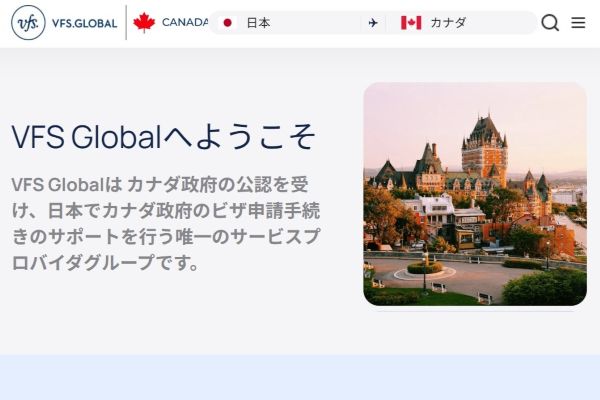
[VFS Globalへようこそ]ページにアクセスしたら、画面を下段へスクロールする。
[ビザ申請センター]にあるカナダビザ申請センター上ドロップダウンメニューから[東京] or [大阪]のいずれか都合のよい都市を選択し『予約する』ボタンをクリック。
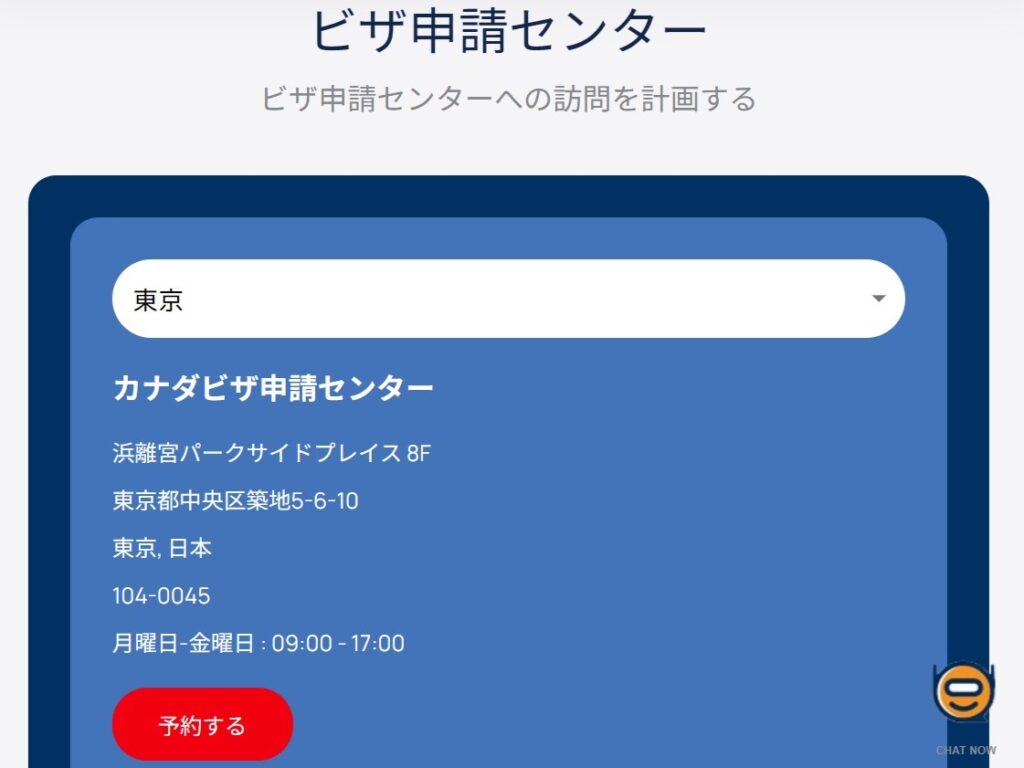
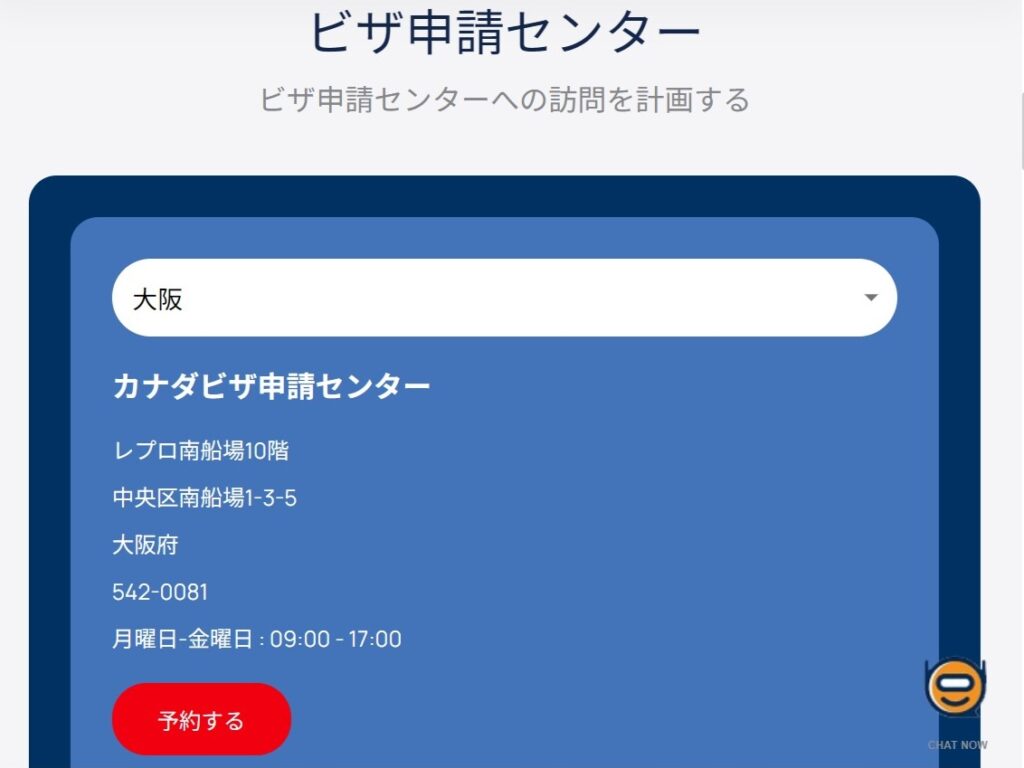
『予約ログイン(Appointment Login)』ページから新規アカウントを作成
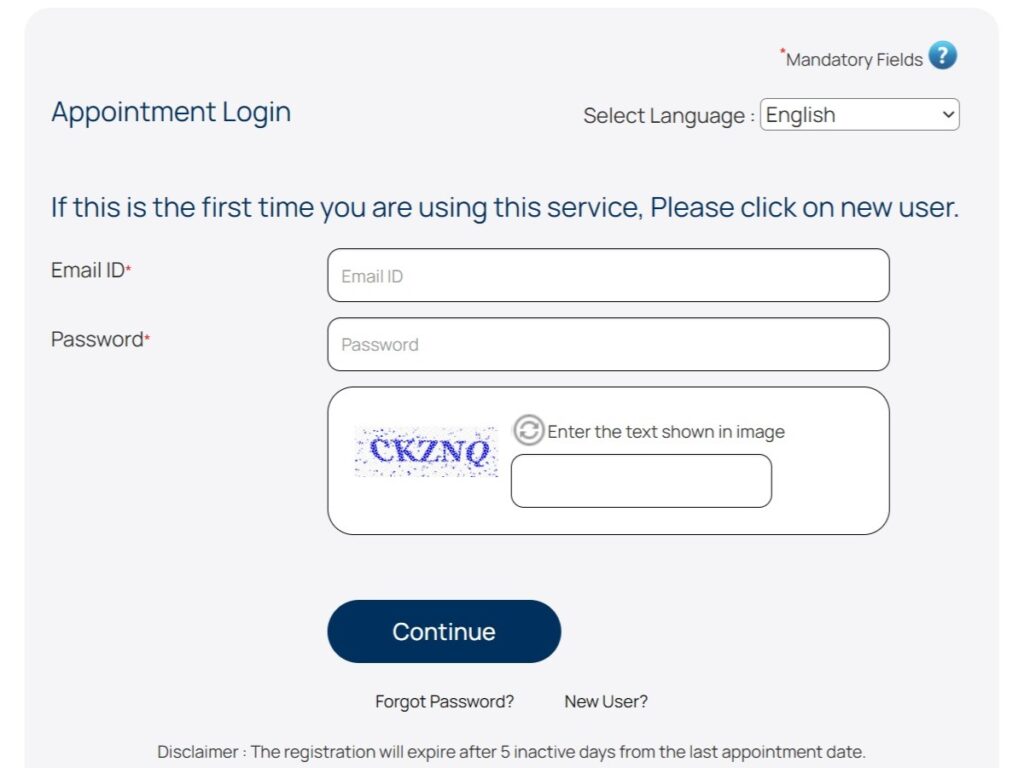
Appointment Login画面が表示される。
日本語で入力したい場合は右上の[Select Language]メニューから[日本]を選択すると日本語画面に切り替わる。(英語で続けたい人はそのまま英語で入力可能)
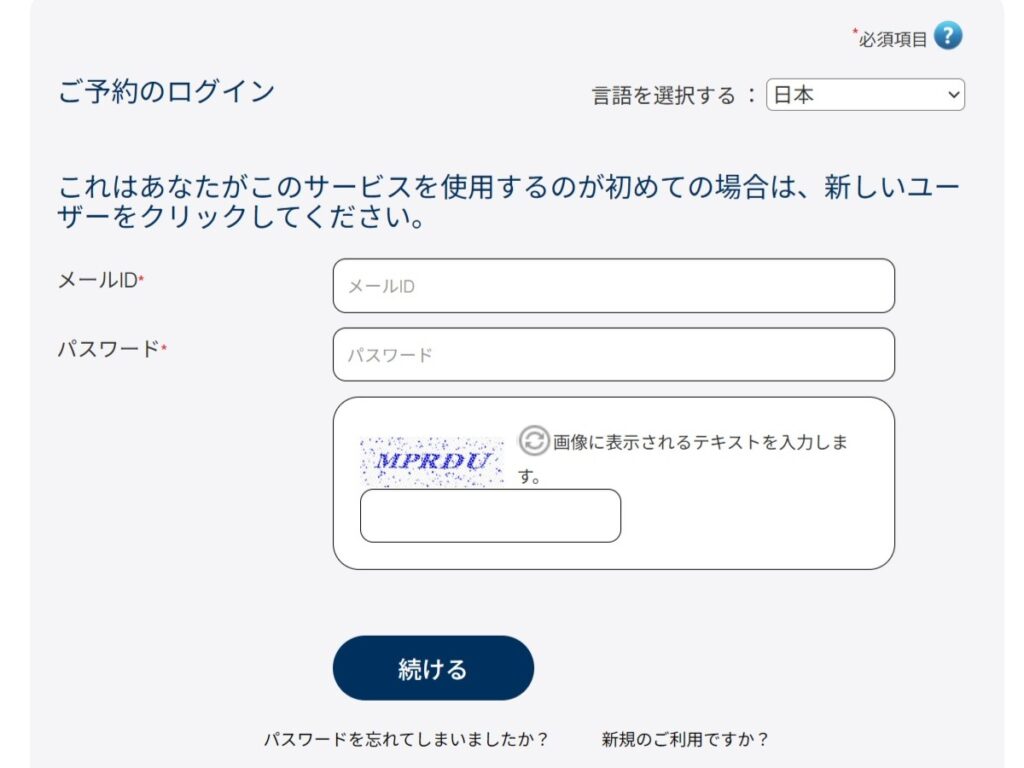
[ご予約のログイン(Appointment Login)]画面が表示されたら[新規のご利用ですか?(New User?)]をクリック。
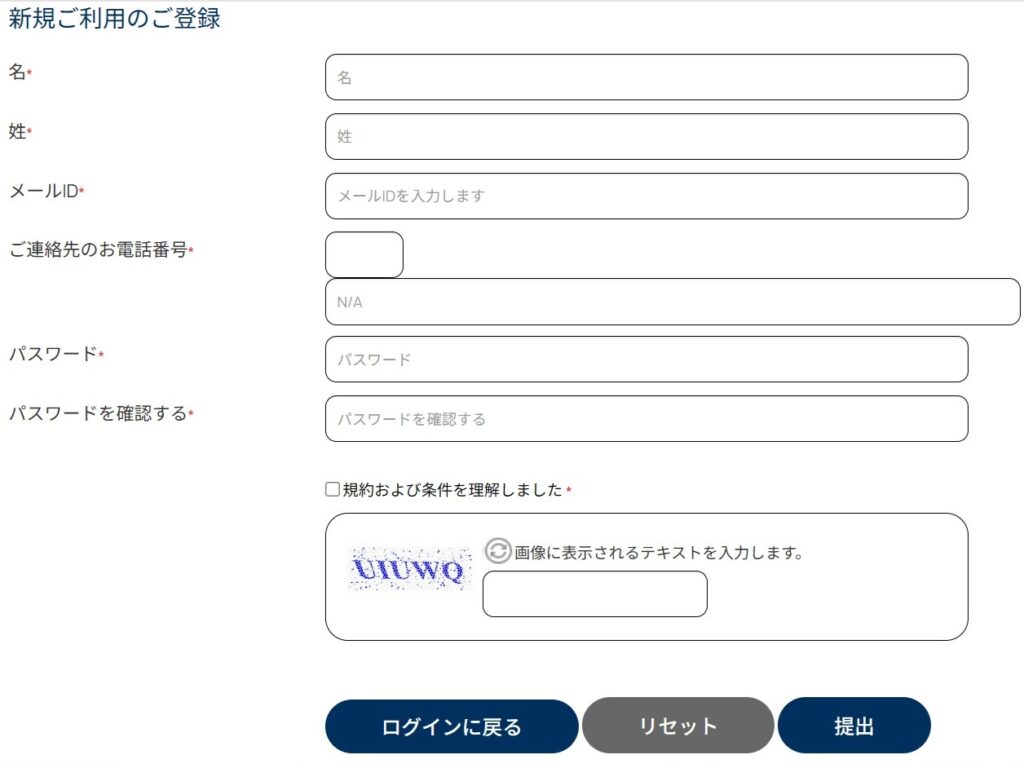
[新規ご利用のご登録]画面が表示されたら、必須項目を順に入力。
- [名 (First Name)]⇒ 名前をローマ字で入力
例)TARO - [姓 (Last Name)]⇒ 名字をローマ字で入力
例)YAMADA - [メールID (Email ID)]⇒ メールアドレスを入力
例)XXXXXX@gmail.com - [ご連絡先のお電話番号 (Mobile Number)]⇒ 日中に連絡のつきやすい電話番号を入力
例)81(日本の国番号)+ 携帯番号(最初の「0」を除いて入力) - [パスワード (Password)] ⇒ 任意のパスワードを決めて入力
(*半角英数字。大文字と数字と記号を含む。8文字以上。) - [パスワードを確認する (Confirm Password)]⇒ 「5」で入力したパスワードを再度入力
- [□規約および条件を理解しました (I Acknowledge terms and conditions.)]にチェックを入れ、ランダム表示される英文字テキストをフィールド内に入力後[提出 (Submit)]ボタンをクリックする。
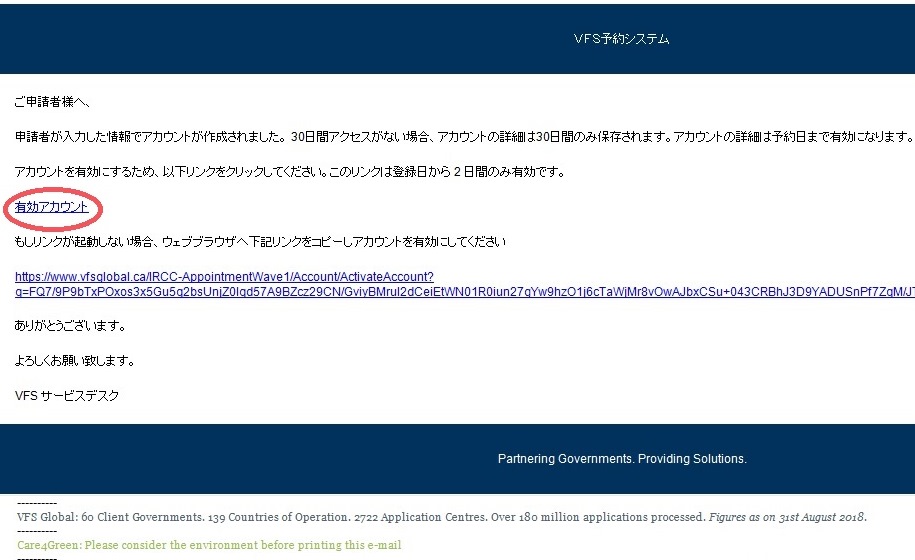
アカウント作成画面で[提出 (Submit)]をクリックした後、登録メールアドレス宛にアカウントを有効化(Activate)するためのメールが届くので、メール中にある[有効アカウント(Activate Account)]をクリック。
すると、先ほど作成したアカウントのアクティベーションに成功しアカウントが有効になります。
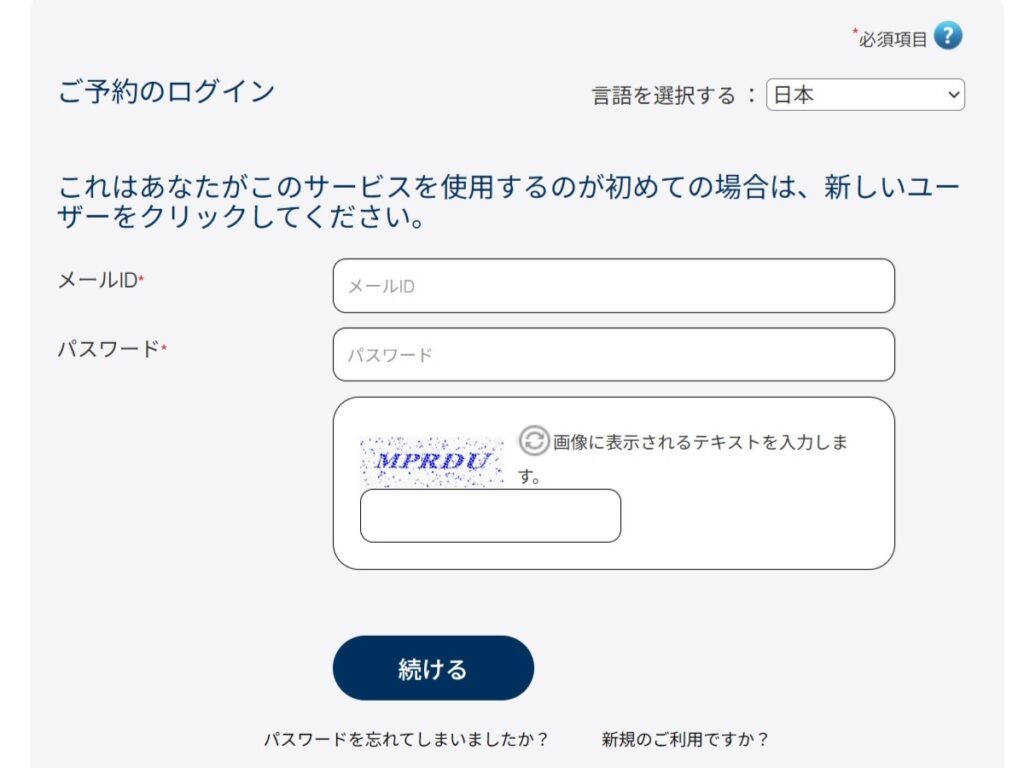
アカウントがアクティブになったことを確認したら、改めて「ご予約のログイン」ページから上記で新規作成した[メールID]と[パスワード]をそれぞれ入力し、ランダム表示される英文字テキストをフィールド内に入力後、[続ける (Continue)]をクリック。
VFS. GLOBALからバイオメトリクス(個人識別情報登録)予約を入れる
『ご予約をする』から必要情報を入力
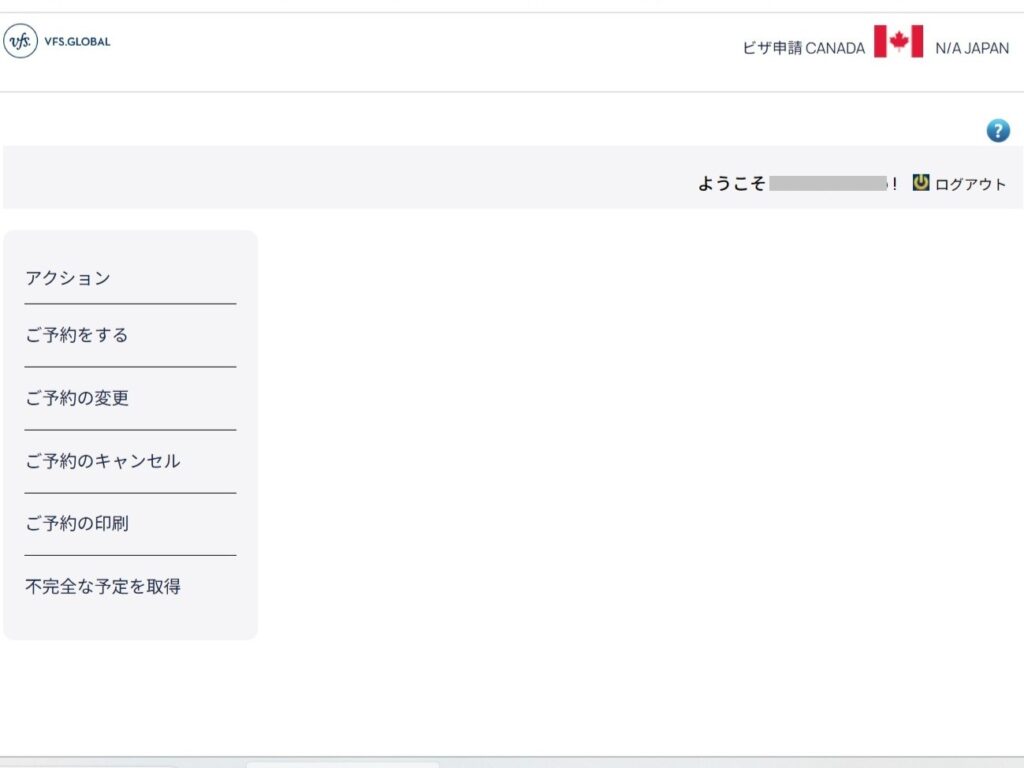
遷移後の画面の[アクション]下メニューの最上部にある[ご予約をする (Schedule Appointment)]をクリック。
場所・申請者数・ビザの種類などの情報を選択
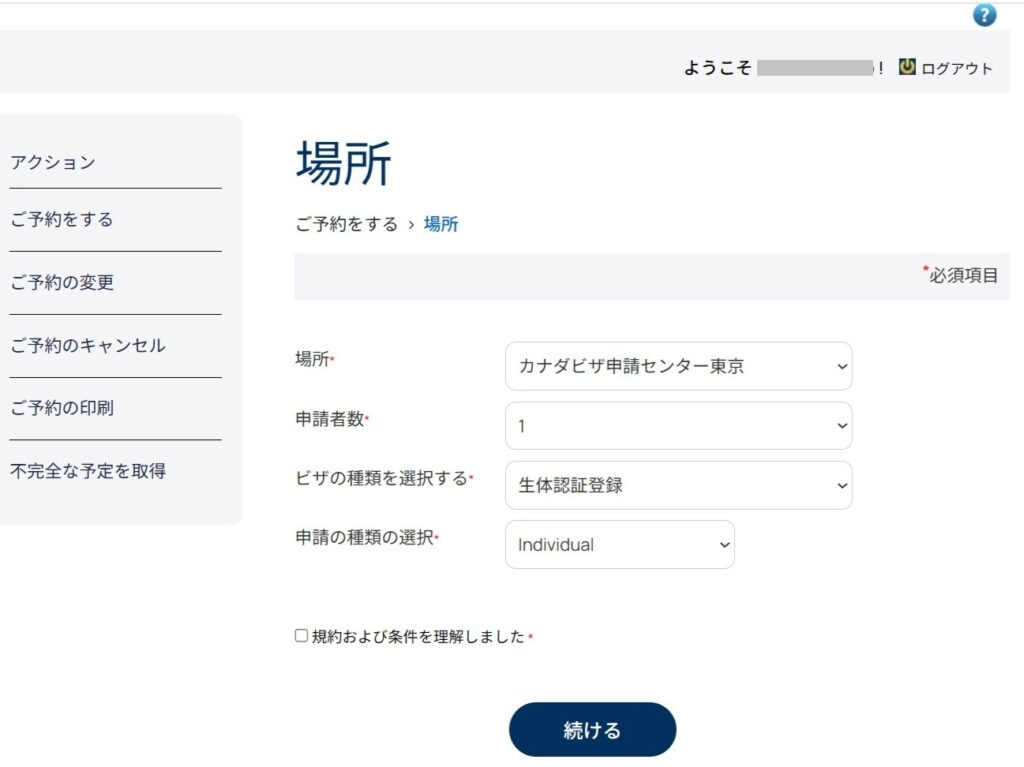
各必須フィールドから該当項目を選択。
- 場所 (Select Centre) ⇒ [カナダビザ申請センター東京 (Canada Visa Application Center – Tokyo)]
もしくは
[カナダビザ申請センター大阪 (Canada Visa Application Center – Osaka)] - 申請者数 (No. of Applicants) ⇒ [1]
- ビザの種類を選択する (Select Appointment Category) ⇒ [生体認証登録 (Biometric Enrollment)]
- 申請の種類の選択 (Select Application Type) ⇒ [Individual]
選択し終えたら[□規約および条件を理解しました(I Acknowledge terms and conditions.)]にチェックを入れ[続ける(Continue)]をクリック。
申請者リストに申請者を追加
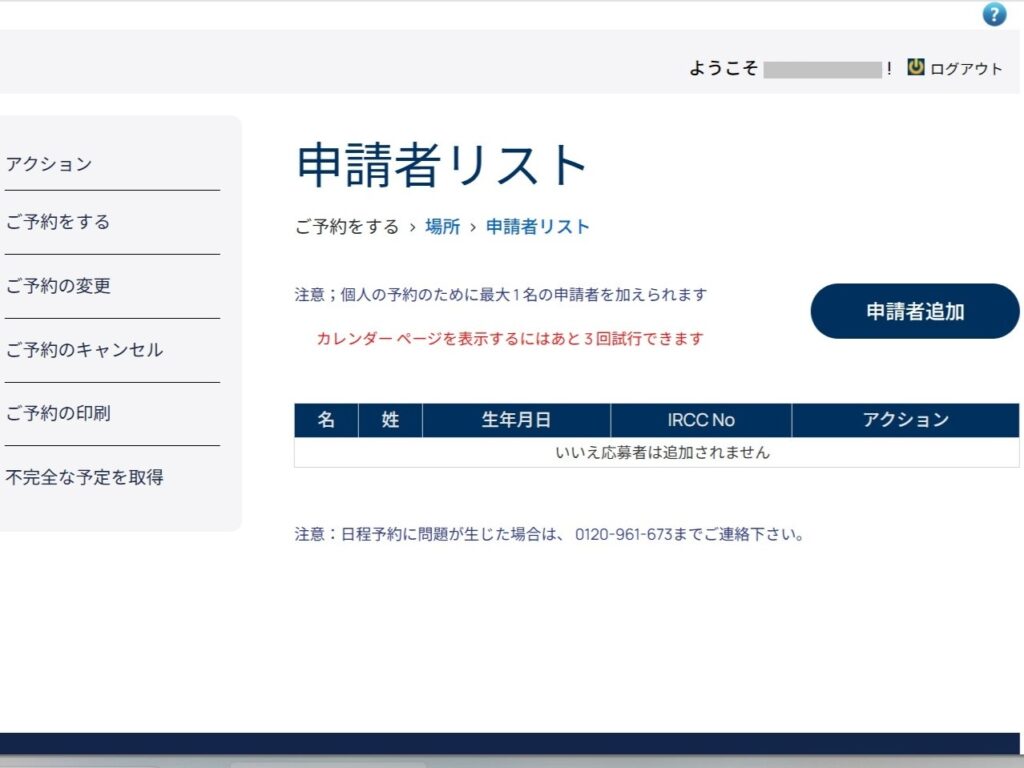
申請者リストページの右側にある[申請者追加 (Add applicants)]をクリック。
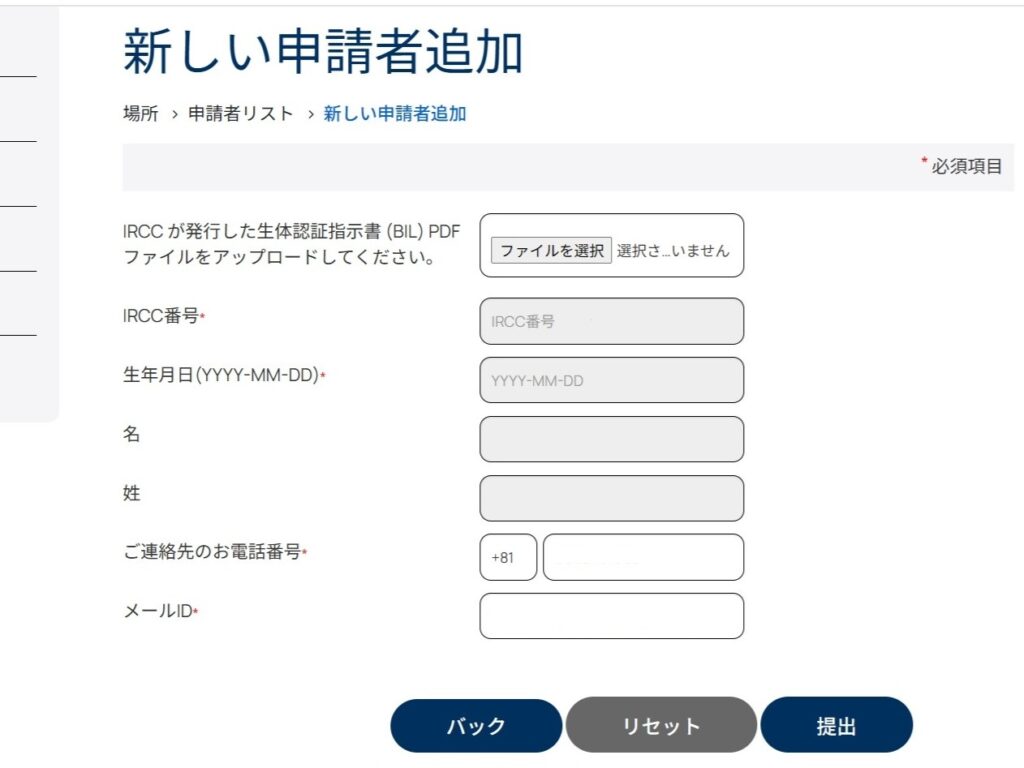
[新しい申請者追加]ページに遷移するので、各フィールドに漏れなく情報を入力。
- [IRCCが発行した生体認証指示書 (BIL) PDFファイルをアップロードしてください。] ⇒
フィールド内の「ファイルを選択」ボタンをクリックし、GCkeyアカウント内に発行された [Biometric Instruction Letter (PDF)]をアップロード。 - [IRCC番号] ⇒
[Biometric Instruction Letter] の2ページ目にある[FOR OFFICIAL USE AT BIOMETRIC COLLECTION SERVICE POINTS]箇所に記載された[IRCC No]を入力
例)100000xxxxxxx - [生年月日 (Date of Birth) : YYYY-MM-DD] ⇒ 生年月日を西暦から8桁で入力
例)1994-05-31 - [名 (First Name)] ⇒ 名前をローマ字で入力
例)TARO - [姓 (Last Name)] ⇒ 名字をローマ字で入力
例)YAMADA - [ご連絡先のお電話番号 (Mobile Number)] ⇒ 電話番号を国番号(日本の場合は「+81」)から入力
例)[+81][80xxxxxxxx] - [メールID (Email ID)]⇒ メールアドレスを入力
例)xxxxxxxx@gmail.com
全て入力し終えたら[提出 (Submit)]をクリック。
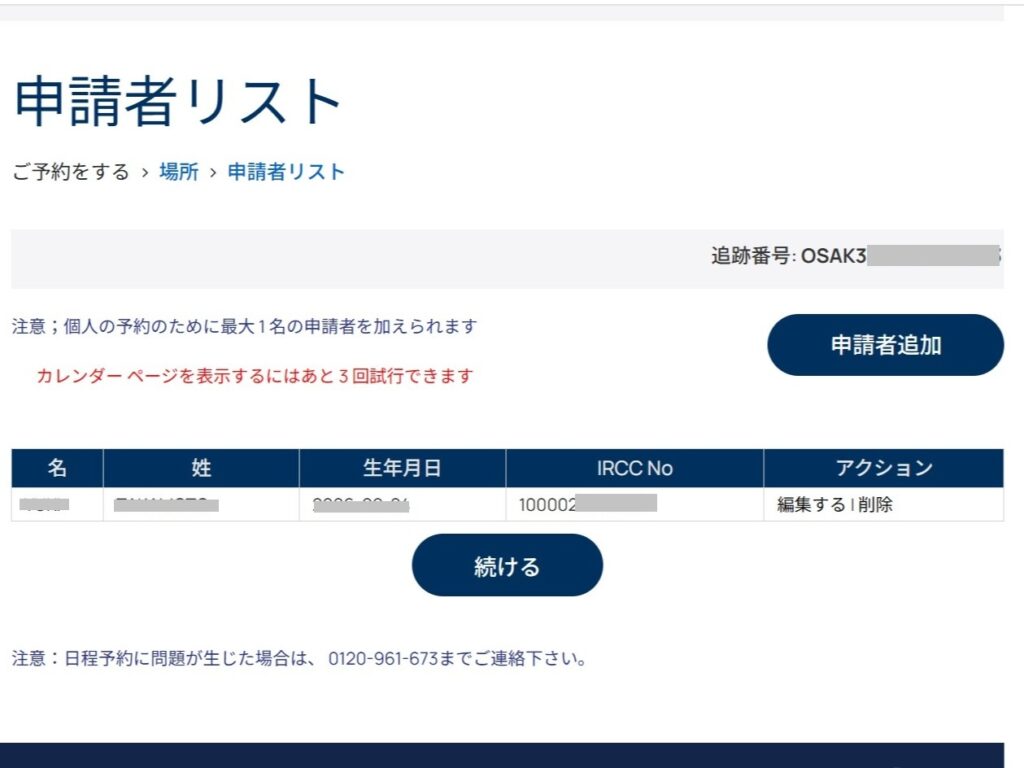
申請者リストに先ほど入力した名前、生年月日、IRCC番号などの情報が追加されているのを確認し、間違いがなければ[続ける (Continue)]をクリック。
カレンダーから予約希望日を選択して予約を入れる
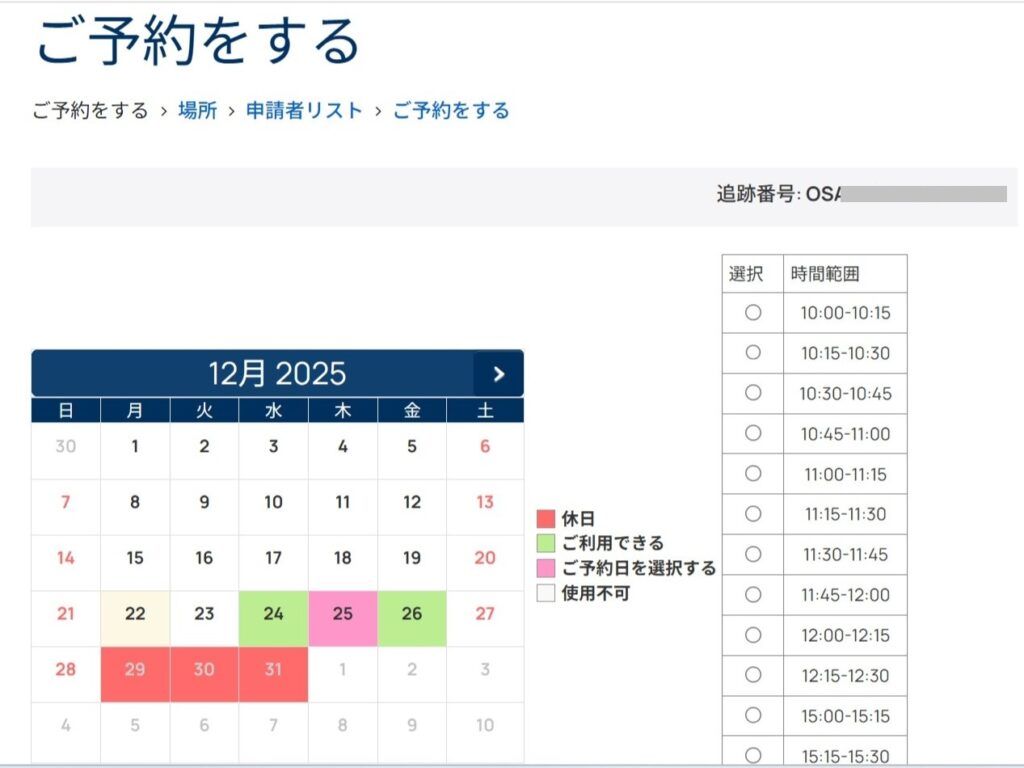
カレンダーの中からバイオメトリクス予約希望日を選択。
*基本的に土日&祝祭日はビザセンターがお休みのため、平日にアポイントメントの都合をつける必要があります。
予約希望日を選ぶと右側に時間選択項目が表示されるので、[時間範囲 (Time range)]から都合の良い時間を選択してチェックを入れ、選択し終えたら[確認 (Confirm)]をクリック。
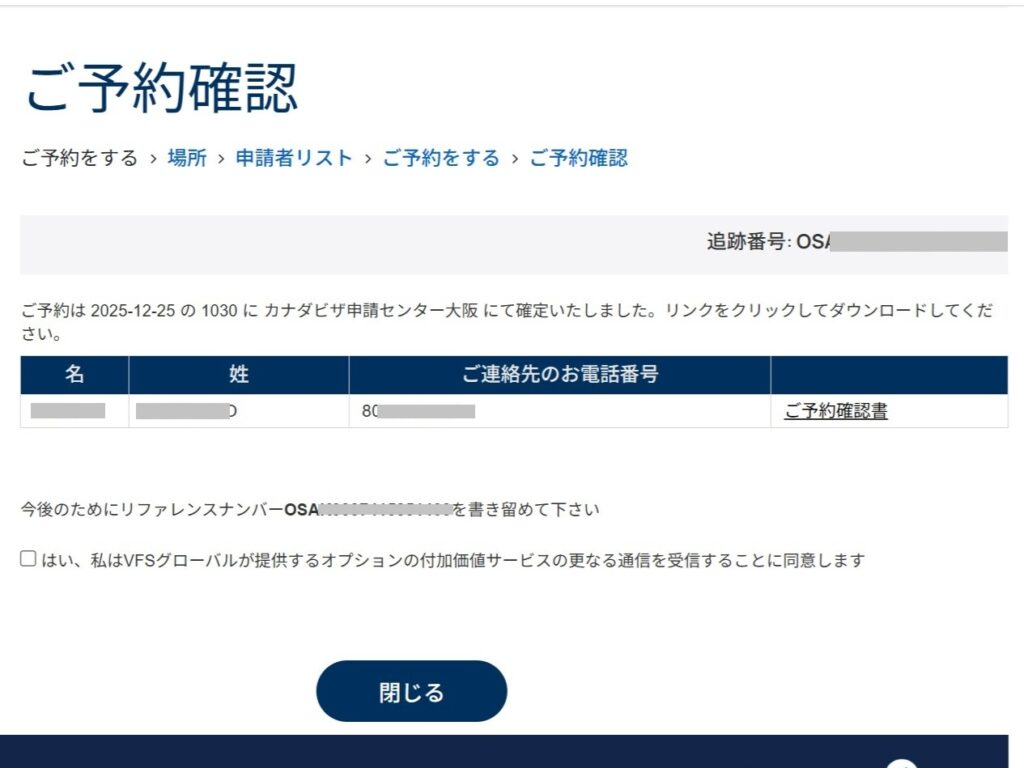
「ご予約確認 (Appointment Booking)」画面が表示されたら再度名前と電話番号に間違いがないかどうか確認し、『ご予約確認書』リンクをクリックして [ご予約確認書 (PDF)]をダウンロード。
任意で[□はい、私はVFSグローバルが提供するオプションの付加価値サービスの更なる通信を受信することに同意します]にチェック。
予約が無事取れたことを確認したら[閉じる]をクリックして終了。
*念のため、リファレンスナンバーをメモする or スクリーンショットを撮っておくことをおすすめします。
バイオメトリクス予約確認&当日持参するもの
予約が無事に取れたら以下の[ご予約確認書(Appointment Letter)]PDFファイルが発行されます。
ご予約確認書を開くと[ご申請者氏名 (Applicant Name)]・[追跡番号 (Reference Number)]・[予約日と時間 (Appointment Date & Time)]・[予約タイプ (Appointment Type)]・[IRCC番号]が印字されているので、念のため再度間違いがないかどうか確認しましょう。
[ご予約確認書]は[VFS同意書]とともに一綴り(合計9ページ)になっています。
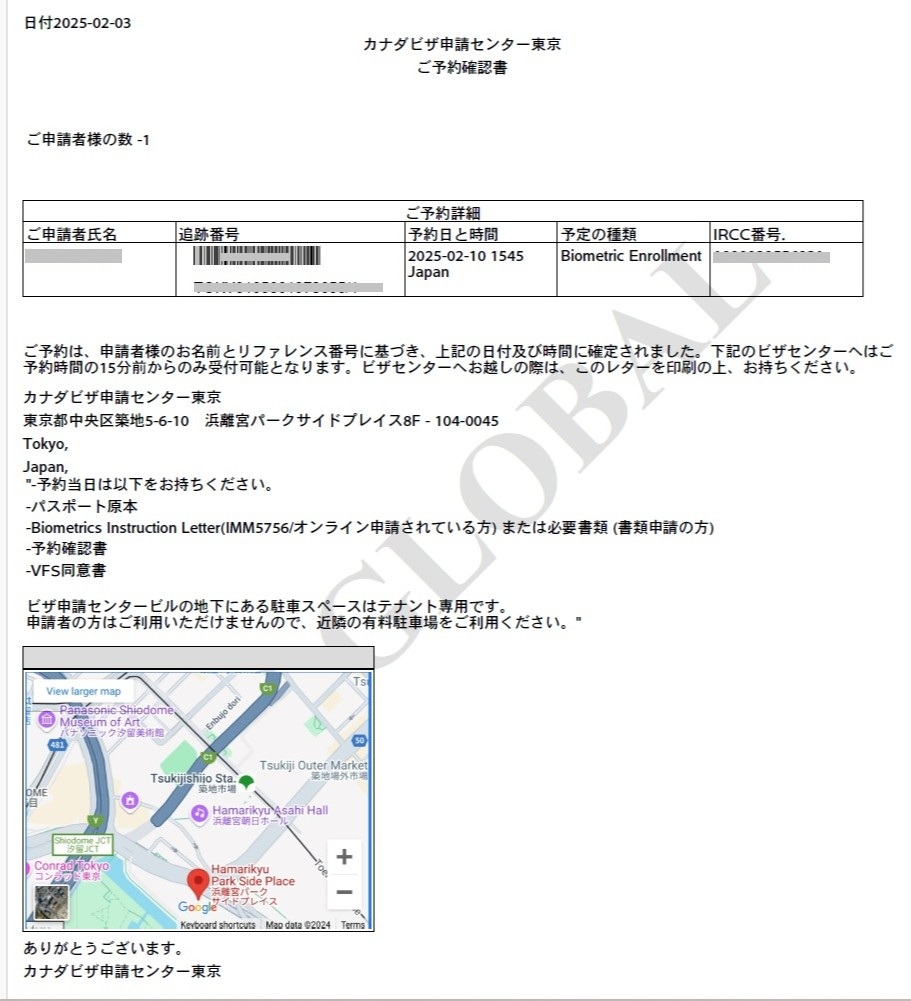
予約当日、東京(中央区・築地市場駅から徒歩4-5分)or 大阪(中央区南船場・松屋町駅から徒歩2-3分)にあるVAC(ビザ・アプリケーション・センター:VFS.GLOBAL)まで出向き、バイオメトリクス認証(指紋登録&顔写真撮影)を行います。
*予約時間の15分前までにセンターに到着しておくこと!
予約当日に持参するもの:
- パスポート(原本)
- Biometrics Instruction Letter (IMM5756)
*冒頭でGCkeyアカウント内に発行された合計3ページのPDFドキュメント - 予約確認書
- 同意書(1):Consent Form (1) × 2枚
同意書(2):Consent Form (2) × 1枚
*プリントアウトして個人情報提供同意など必要箇所を記入、署名の上持参すること
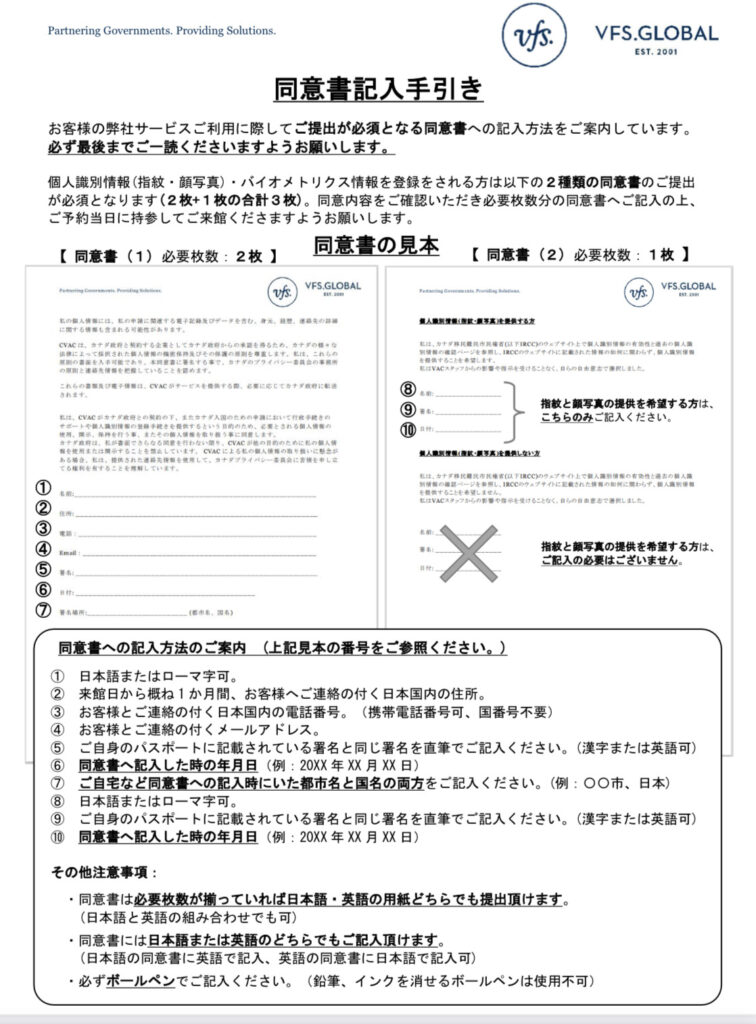
VFS同意書について
予約確認書と一綴り(合計9ページ)になっています。
英語版と日本語版がありPDFページ番号「P2-P5」が英語版同意書、PDFページ番号「P6-P9」が日本語版同意書です。
[同意書記入手引き(Instructions for Filling into Consent Form)]含む:記入方法は[同意書の見本]を参考にしてください。
英語版/日本語版のどちらを使ってもOKですが、日本語版を提出する場合は「同意書のP6-P9」をプリントアウトして、P6の記載例を参考に直筆にてご記入ください。(*日本語の場合は「P8」が2枚「P9」が1枚必要)
VAC(ビザアプリケーションセンター:VFS.GLOBAL)所在地&交通アクセス
日本国内のビザアプリケーションセンターは「東京」or「大阪」の「2か所のみ」となっています。
日本でバイオメトリクス登録を行うためには事前予約の上、いずれかのセンターまで足を運ぶ必要があります。
VAC・東京センター(VFS GLOBAL)ロケーション
- 名称:Canada Visa Application Center – Tokyo: VFS GLOBAL
- 住所:〒105-0045 東京都中央区築地5-6-10 浜離宮パークサイドプレイス8階
- 交通アクセス:都営地下鉄・大江戸線 築地市場駅から徒歩 約4-5分
- 電話番号:0120-961-673
VAC・大阪センター(VFS GLOBAL)ロケーション
- 名称:Canada Visa Application Center – Osaka: VFS GLOBAL
- 住所:〒542-0081 大阪府大阪市中央区南船場1-3-5 リプロ南船場ビル 10F
- 交通アクセス:大阪メトロ・長堀鶴見緑地線 松屋町駅から徒歩 約2分
- 電話番号:0120-961-673
バイオメトリクス当日の流れ
予約時間の15分前までに [Visa Application Center – VFS.GLOBAL]に向かいます。
通常、予約時間の15分前から受付けしてもらえるので、予約確認書類を係りのスタッフに見せ、セキュリティチェックとバッグの検査を行います。
セキュリティチェックが終わると控え室に案内され、番号を呼ばれたら部屋に入る流れです。
[同意書等の提出]→[指紋登録]→[顔写真撮影]を行い終了です。
所要時間はおおよそ「10~15分」です。
バイオメトリクス登録終了後の通知
バイオメトリクス登録が終わると、数時間以内に[VFS Global Notification]という件名のメールが届きます。
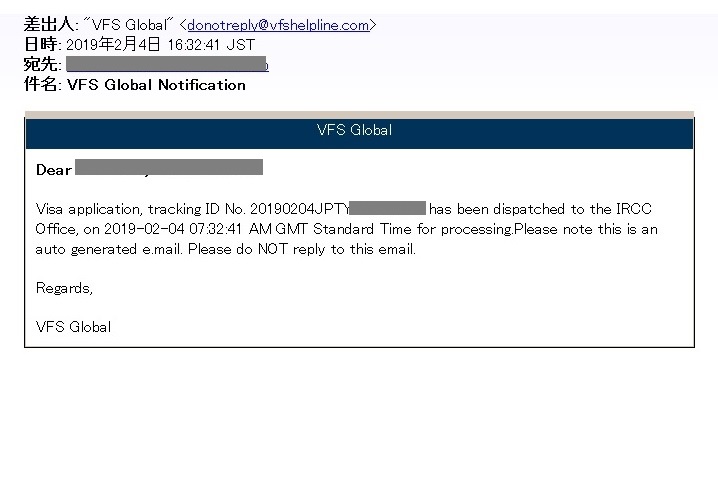
GCKeyアカウントにサインインしてみると、ステータス画面にBiometricsについて記載されています。
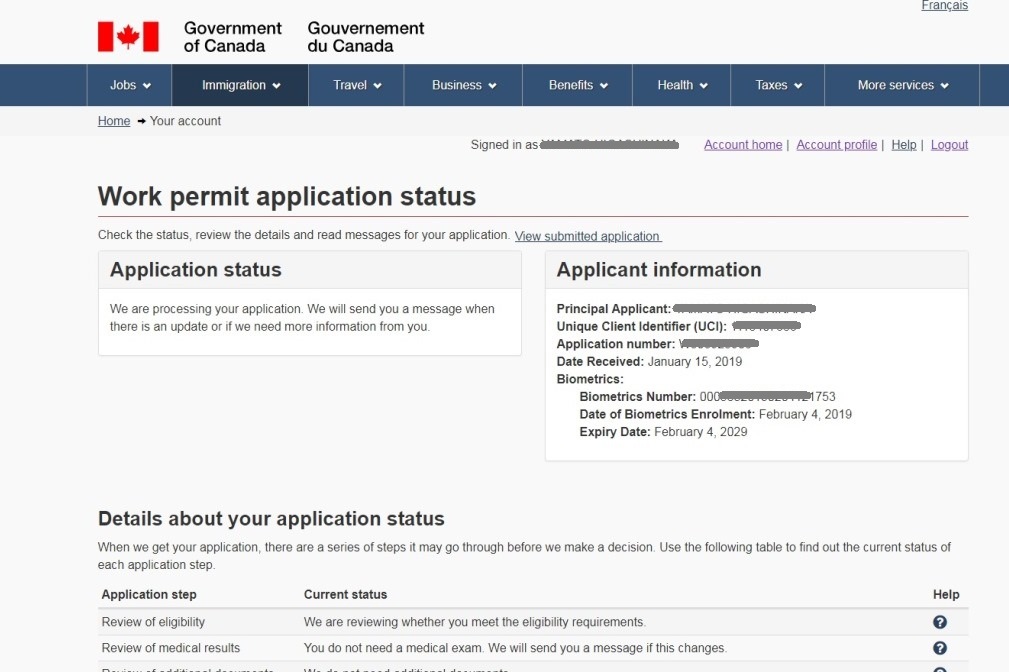
[Application Status]をチェックすると[Applicant Information]欄の[Biometrics]の[Date of Biometrics Enrolment]に登録当日の日付が表示されています。
[Expiry Date]が10年後になっていることを確認しましょう。
数日~数週間後に入国許可書が発行される
バイオメトリクス終了後、ようやくカナダ移民局側での本格的な審査プロセスとなり、無事に審査が終わると「2週間~8週間後」あたりにメール通知が入ります。
メール通知が届いたら[GCKey]アカウントにサインインします。
[Work permit application status]画面の下段にある[Messages about your application]のメッセージ欄に[Correspondence Letter]という名称のリンクが新規に表示されているのでリンク先をクリックすると、PDFファイル形式の入国許可レターが発行されているはずです。
無事に下記のような[POE letter(カナダ入国許可レター)]が発行されたら、ビザ申請作業は終了です。
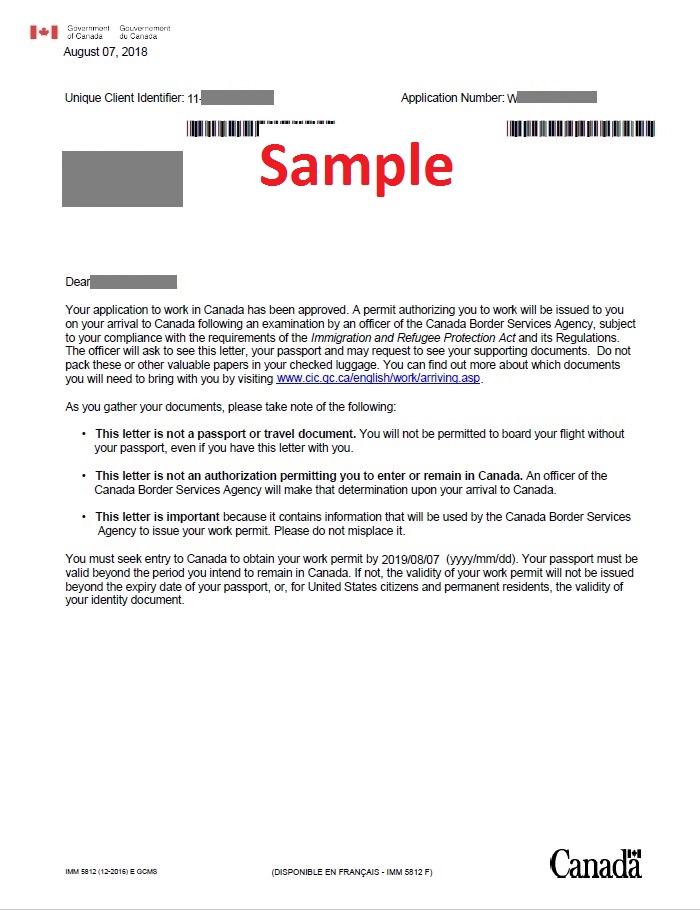
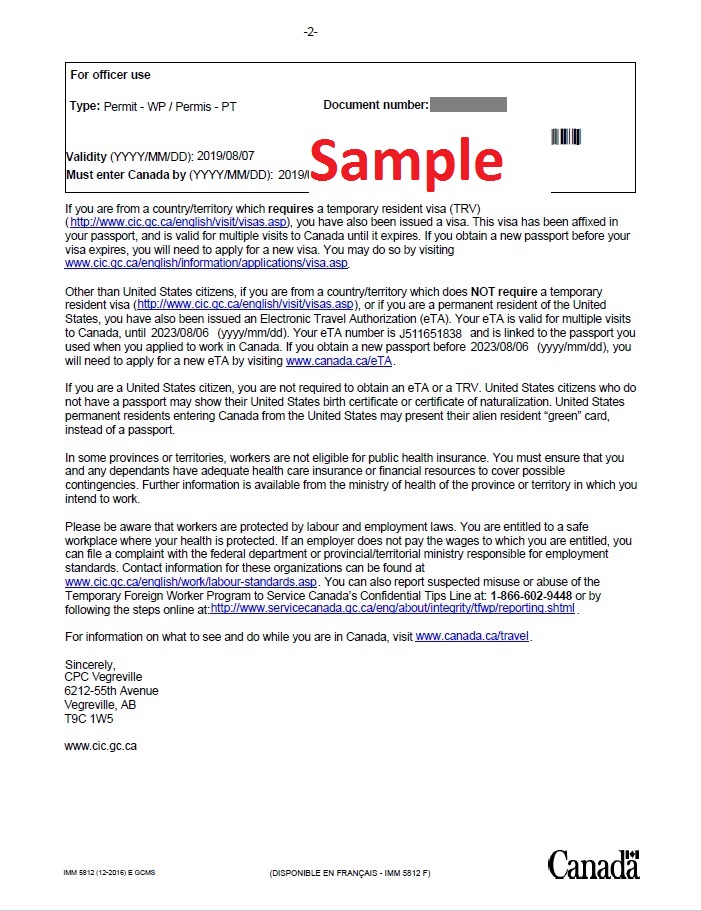
入国許可レターとビザについて
[GCKey]アカウント内に発行された入国許可レター自体は、ビザ(査証)ではありません。
実際のビザは、カナダ入国時(空港イミグレーションでの入国審査時)に正式に発行されます。
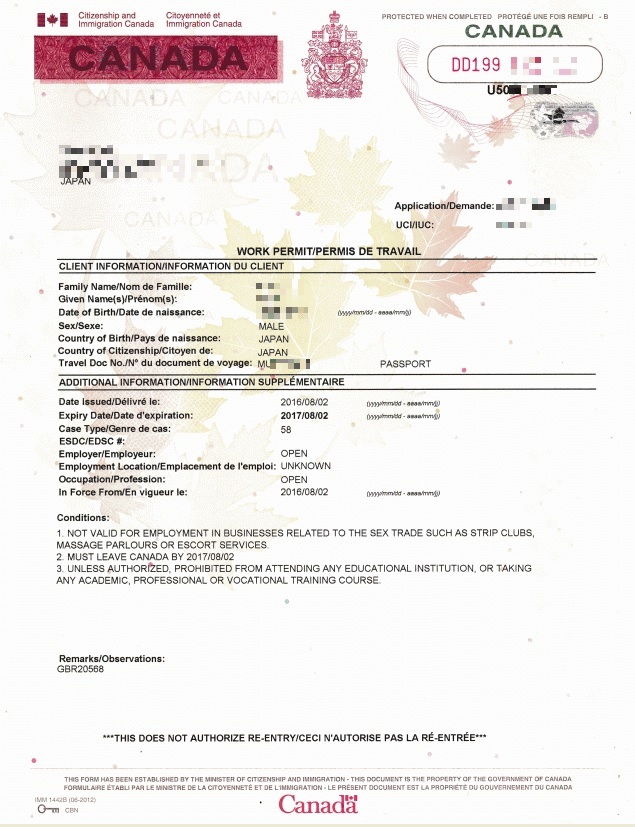
カナダ入国の際に空港の[Canada Immigration]に[入国許可レター]を提出し、入国審査を受けた後、[ワーキングホリデービザ/学生ビザ]が発行されるという流れとなります。
入国審査時にカナダ移民局で発行されたビザの印字内容に誤りがないかどうか確認し、問題がなければ晴れて「審査終了→滞在許可取得完了」となります。
ここまで終えて、ようやく正式にワーキングホリデービザをゲットすることができるのです!
ビザ申請開始から入国許可レター取得まではとても長い道のりですが、無事にビザをゲットしたときには「何とも言えない達成感や安堵感」を得られると思います。
同時に「これから始まるカナダワーホリ生活へのワクワク感」も得られることでしょう!
とはいえ、提出書類や工程がとても多いため不備やトラブルが起きやすいのがカナダワーホリビザの難点でもあります💦
そのため、ビザ申請に不安を覚える方へは是非プロのサポートのもとビザ申請に臨まれることをおすすめします。
無料相談/見積り依頼はお気軽に!
お問合せはこちらから👇